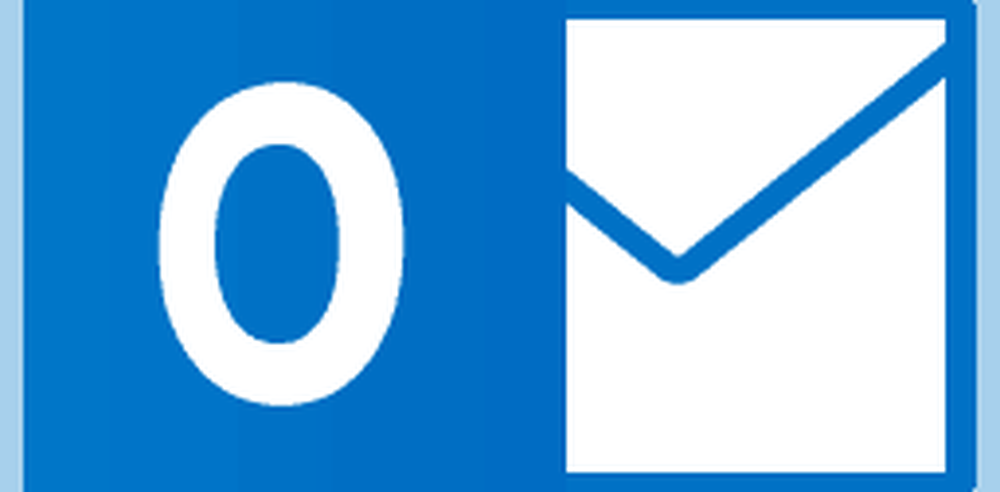Så här lägger du till varningar för mappar och dokument i Office 365
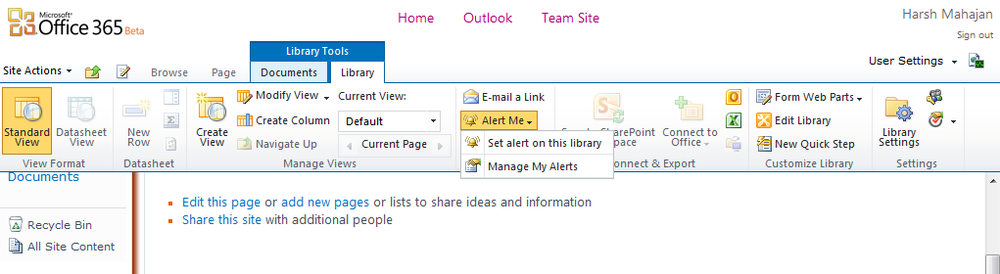
Office 365 lanserades förra månaden för allmänheten i sin beta-fas. Det är ett av de erbjudanden som kommer att få fokus för små och medelstora företag och de stora företagen i de kommande tiderna. En av mina kollegor har granskat Office 365 i en serie inlägg. Så jag är här för att presentera dig en väldigt enkel handledning om "Hur man lägger till varningar för dokument, sidor sidor mm i Office 365".
En orsak till vilken Office 365 finns där för att stanna är inte bara på grund av varumärket "Office", utan också det samarbete som erbjuds bland olika lag.
Ett sådant exempel är att ställa in varningar för dina dokument, sidor sidor, webbplats tillgångar, etc..
För att visa dig hur du kan göra det använder jag vårt användargruppssponsorerade Office 365 beta-konto. Följ dessa steg:
- Logga in på ditt Office 365 beta-konto
- Klicka på dokumenten som finns på din SharePoint-webbplats eller ladda upp något dokument för att ställa in alert.

- Klicka på Bibliotek under Bibliotek Verktyg flik. En ny panel visas.
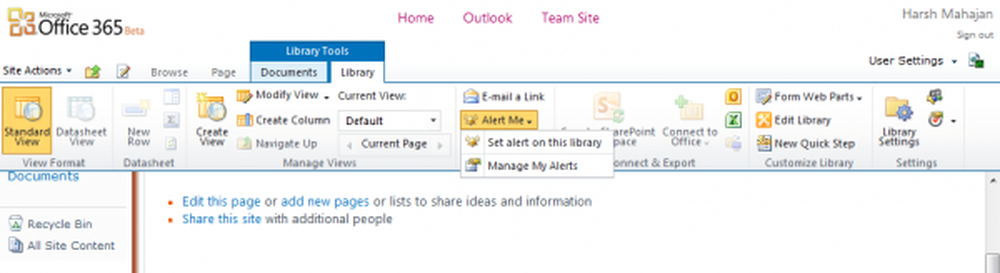
- Klicka nu på Varna mig sen på "Ange varning på det här biblioteket”. Ett nytt fönster kommer dyka upp.
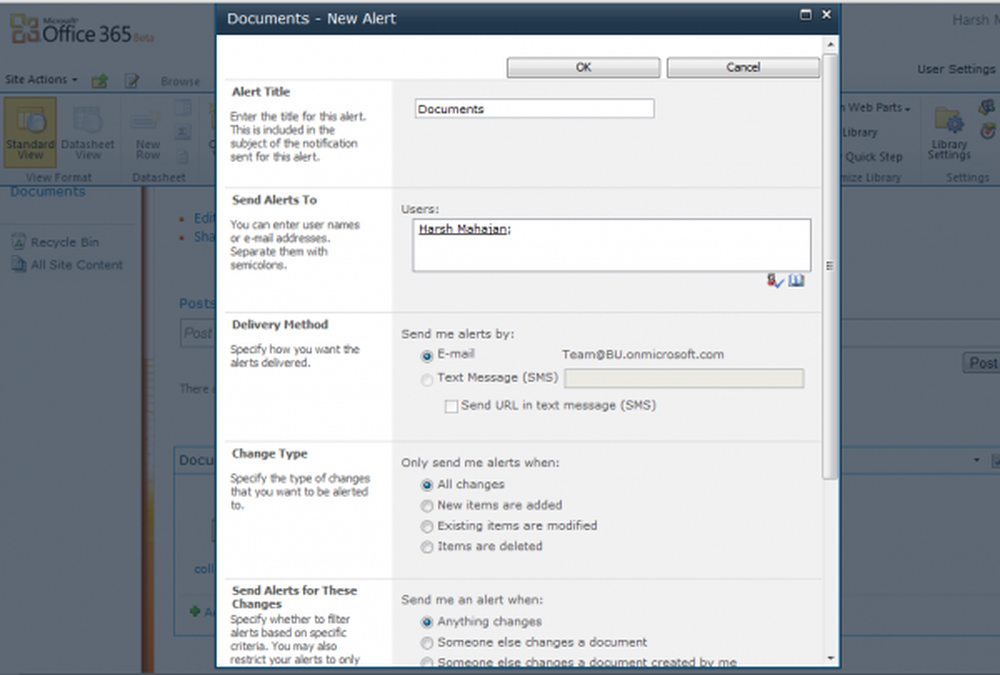
- Du är ett steg närmare än att ställa in varningarna. Allt är ganska lätt att förstå nu. Fyll bara i detaljerna efter behov och du är redo med den.
- Klicka på "Ok" för att ställa in varningarna med dina inställningar.
- För att hantera dina varningar klickar du på "Hantera mina varningar" istället för "Ange varning på det här biblioteket".

- Du får se dina varningar så att du antingen kan klicka på varningarna för att ändra inställningarna eller klicka på Lägg till varningar
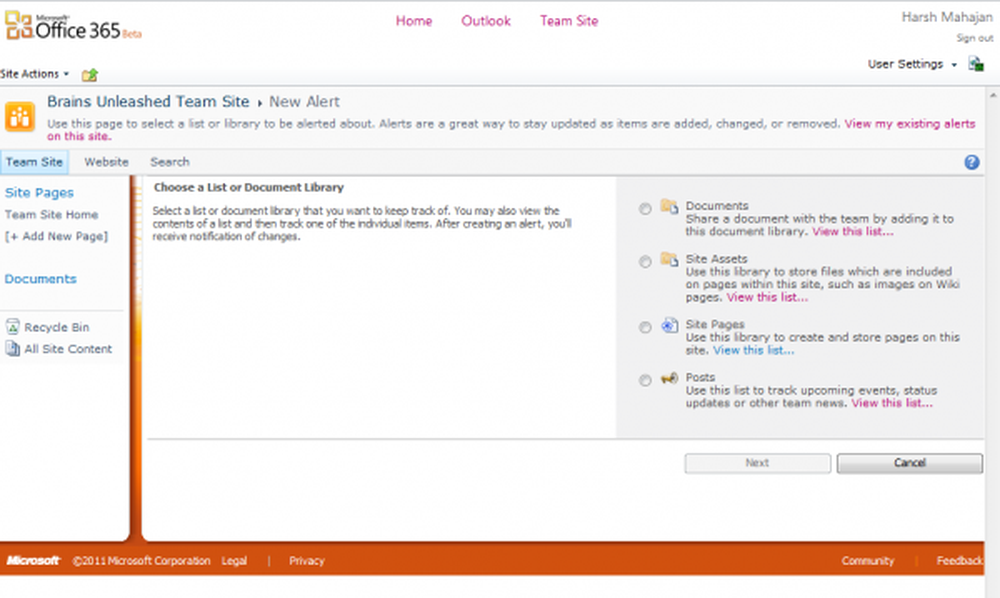
Här ser du att du kan ställa in varningar för sidor, platsfastigheter, inlägg etc. Är det inte coolt ? Du är uppdaterad om de senaste ändringarna som har gjorts, så du behöver inte lista vad som hände, om du var ute för några dagar. Du kan bara logga in på ditt konto och kolla posten.
Jag älskade den här funktionen eftersom vi inte har en sådan funktion i Office Web Apps. Office 365 lever säkert upp till sina förväntningar!